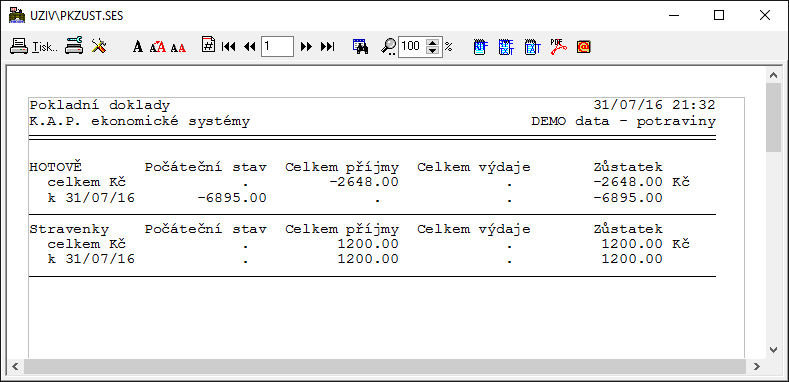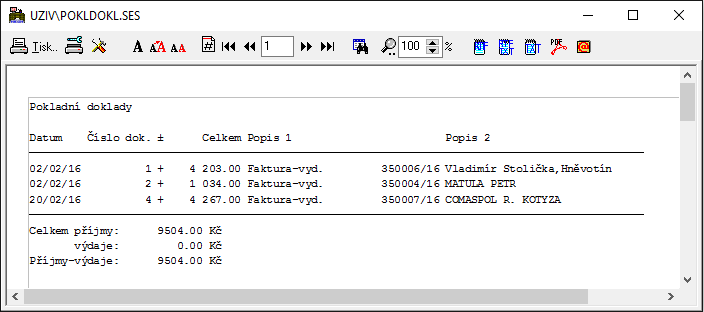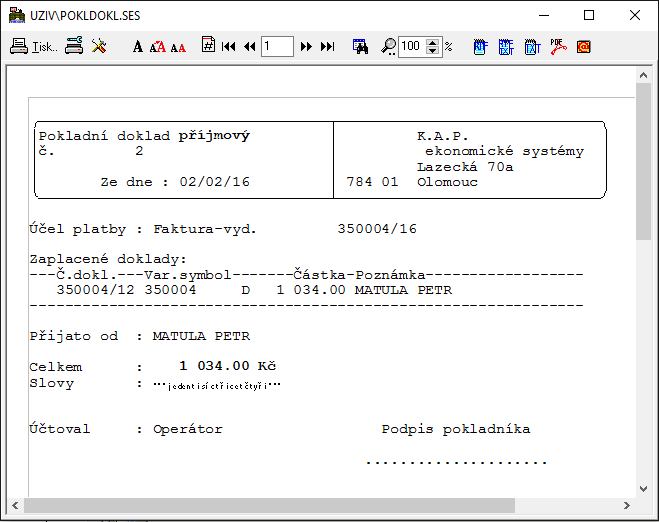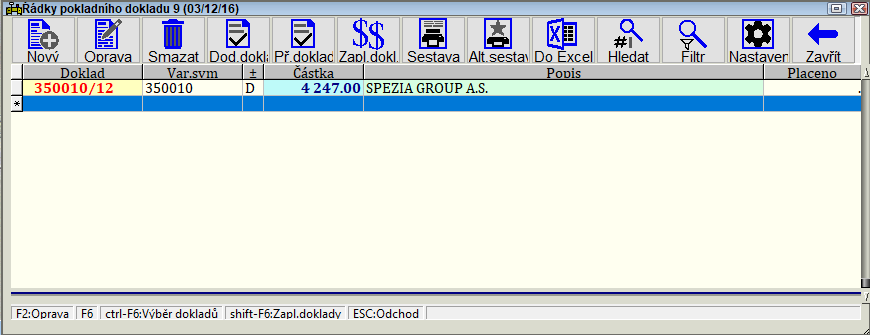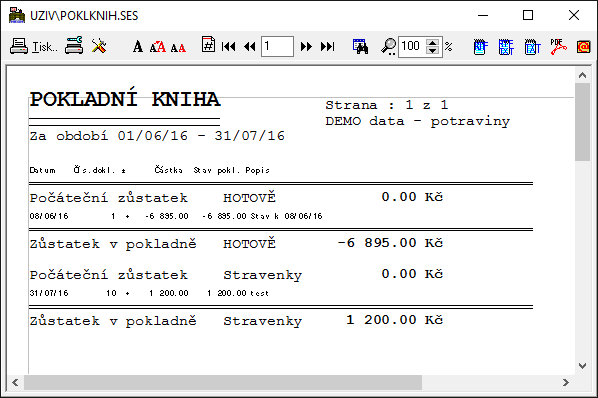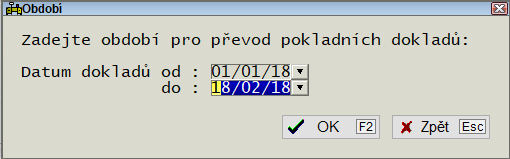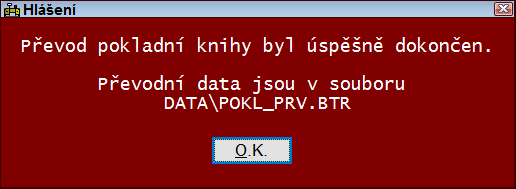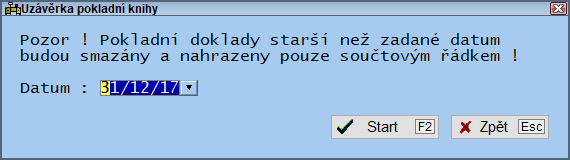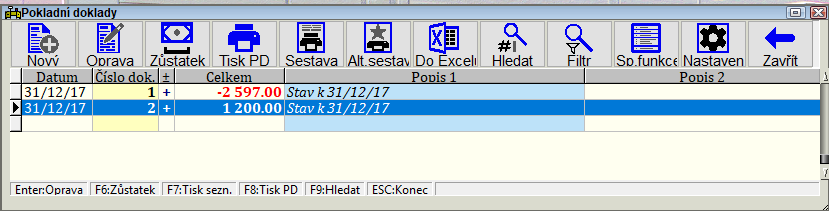Pokladní kniha: Porovnání verzí
| (Není zobrazeno 51 mezilehlých verzí od 2 dalších uživatelů.) | |||
| Řádek 1: | Řádek 1: | ||
Menu: ''Služby/Pokladní kniha''<br/> | Menu: ''Služby/Pokladní kniha''<br/> | ||
<br/> | <br/> | ||
| − | Program umožňuje podobné sledování pohybů hotovosti podobně, jako se sleduje v papírové pokladní knize. To je vhodné, pokud sledujete pokladnu na samostatném středisku nebo předzpracováváte data pro účetní. Na samostatný řádek se zapisují jednotlivé příjmy a výdaje v hotovosti (pokladní doklady). Každý řádek má určen datum pohybu, účetní období, poznámku k pohybu (2 x 30 znaků - sloupec Popis 1, Popis 2), rozlišení: příjmový/výdajový pokladní doklad, celkovou částku pokladního dokladu a pokud sledujete v pokladně DPH, pak i rozepsání základů a daní dle jednotlivých sazeb.<br/> | + | Program umožňuje podobné sledování pohybů hotovosti podobně, jako se sleduje v papírové pokladní knize. To je vhodné, pokud sledujete pokladnu na samostatném středisku nebo předzpracováváte data pro účetní. Na samostatný řádek se zapisují jednotlivé příjmy a výdaje v hotovosti (pokladní doklady). Každý řádek má určen datum pohybu, účetní období, poznámku k pohybu (2 x 30 znaků - sloupec Popis 1, Popis 2), rozlišení: příjmový/výdajový pokladní doklad, celkovou částku pokladního dokladu a pokud sledujete v pokladně DPH, pak i rozepsání základů a daní dle jednotlivých sazeb.<br/>V pokladní knize lze definovat číselník kontačních předpisů. V tomto číselníku lze pro jednotlivé záznamy určit, zda mají být odesílány do EET. |
==Pokladní kniha== | ==Pokladní kniha== | ||
Menu: ''Služby/Pokladní kniha/Pokladní kniha''<br/> | Menu: ''Služby/Pokladní kniha/Pokladní kniha''<br/> | ||
<br/> | <br/> | ||
| − | Po této volbě se nám na obrazovce objeví okno s přehledem pokladních dokladů. | + | Po této volbě se nám na obrazovce objeví okno s přehledem pokladních dokladů.<br/> |
| − | + | [[Soubor:SeznamPoklDokl.PNG]] | |
<br/> | <br/> | ||
| − | |||
| − | |||
| − | |||
| − | |||
| − | |||
| − | |||
<ins>V seznamu pokladních dokladů je možno použít také těchto kláves:</ins> | <ins>V seznamu pokladních dokladů je možno použít také těchto kláves:</ins> | ||
{|class="wikitable" border =1 style="background:#ddddff; color:black" width=950 | {|class="wikitable" border =1 style="background:#ddddff; color:black" width=950 | ||
| Řádek 42: | Řádek 36: | ||
|} | |} | ||
| + | ===Odsouhlasování pokladních dokladů=== | ||
V programu existuje možnost odsouhlasování pokladních dokladů. Neodsouhlasené pokladní doklady mohou být zvýrazňovány. <br/>Odsouhlasování je možné nakonfigurovat pomocí následujících proměnných: | V programu existuje možnost odsouhlasování pokladních dokladů. Neodsouhlasené pokladní doklady mohou být zvýrazňovány. <br/>Odsouhlasování je možné nakonfigurovat pomocí následujících proměnných: | ||
<br/> | <br/> | ||
| Řádek 59: | Řádek 54: | ||
'''Při ruční změně pokl. dokl. se pokladní doklad označí vždy jako neodsouhlasený.''' | '''Při ruční změně pokl. dokl. se pokladní doklad označí vždy jako neodsouhlasený.''' | ||
| + | |||
| + | ---- | ||
===Oprava pokladního dokladu=== | ===Oprava pokladního dokladu=== | ||
| Řádek 72: | Řádek 69: | ||
Při vstupu do uzamčeného pokladního dokladu nelze editovat řádky pokladního dokladu (kl.'''F6'''). | Při vstupu do uzamčeného pokladního dokladu nelze editovat řádky pokladního dokladu (kl.'''F6'''). | ||
| − | V editaci pokladního dokladu v pokladní knize je možné nastavovat přístupová práva k jednotlivým editovaným údajům. Nastavení práv je možné změnit ve ''Služby/Systémové menu/Struktura souborů'' ve struktuře POKLDOKL. Je zde také možné definovat texty pro bublinovou nápovědu. | + | V editaci pokladního dokladu v pokladní knize je možné nastavovat přístupová práva k jednotlivým editovaným údajům. Nastavení práv je možné změnit ve [[Systémové menu#Struktura souborů|''Služby/Systémové menu/Struktura souborů'']] ve struktuře POKLDOKL. Je zde také možné definovat texty pro bublinovou nápovědu. |
---- | ---- | ||
| Řádek 103: | Řádek 100: | ||
===Nový pokladní doklad=== | ===Nový pokladní doklad=== | ||
| − | + | [[Soubor:PoklDoklNov.PNG]]<br/> | |
<br/> | <br/> | ||
{|class="wikitable" border =1 style="background:#ddddff; color:black" width=950 | {|class="wikitable" border =1 style="background:#ddddff; color:black" width=950 | ||
| Řádek 122: | Řádek 119: | ||
|- | |- | ||
|Uživatelé s přístupovým právem 8 (v nastavení menu) mají možnost přidávat nové doklady, ale nemohou opravovat existující doklady. | |Uživatelé s přístupovým právem 8 (v nastavení menu) mají možnost přidávat nové doklady, ale nemohou opravovat existující doklady. | ||
| + | |- | ||
| + | |Příjmové i výdajové pokladní doklady mohou mít společnou číselnou řadu nebo mohou být číslovány zvlášť. Způsob číslování lze ovlivnit v menu ''Další služby/Nastavení programu/Systémové menu/Správce souborů'' v souboru SKLADINI.BTR. Tam lze nastavit zda se mají příjmové nebo výdajové doklady číslovat automaticky a jaké je jméno číselné řady (u společného číslování volíme stejné jméno). Jména číselných řad musí být pak zavedeny v seznamu číselných řad v nastavení programu.<br/>Program kontroluje, aby byly vystaveny doklady v jeden den se stejným číslem. Toto nastavení umožňuje použít stejnou číselnou řadu v dalším roce. (popř. použít stejnou číselnou řadu od jiného data v budoucnosti) | ||
| + | |- | ||
| + | |Program umožňuje také automatické zaznamenávání vybraných typů skladových dokladů, které jsou v hotovosti, do pokladní knihy. Je pak nutné v seznamu typů dokladů označit příslušným přepínačem ty typy, které se mají automaticky zapisovat do pokladní knihy a dále je nutné zapnout přepínač v menu Oprava INI hodnot, který celkově zapíná nebo vypíná automatický zápis do pokladní knihy (Přepínač Používat pokladní knihu). I při vypnutém přepínači je však stále možnost pořizovat do pokladní knihy údaje "ručně". | ||
|} | |} | ||
| + | ---- | ||
| − | Samostatná funkce pro vstup nového pokladního dokladu | + | ===Samostatná funkce pro vstup nového pokladního dokladu=== |
U těchto nových pokladních dokladů lze pomocí proměnné definovat texty do obou textových řádků pokladního dokladu, lze určit, zda se má jednat o příjmový či výdajový pokladní doklad a lze určit také typ úhrady (hotově/stravenky/cizí měna,..).<br/> | U těchto nových pokladních dokladů lze pomocí proměnné definovat texty do obou textových řádků pokladního dokladu, lze určit, zda se má jednat o příjmový či výdajový pokladní doklad a lze určit také typ úhrady (hotově/stravenky/cizí měna,..).<br/> | ||
| Řádek 152: | Řádek 154: | ||
|Příst. právo||Popis | |Příst. právo||Popis | ||
|- | |- | ||
| − | |''' | + | |'''6''' ||jen celková částka |
| + | |- | ||
| + | |'''7''' ||popis1+popis2 (jen výběr z číselníku) , celkem | ||
|- | |- | ||
|'''8''' ||popis1, popis2, celkem | |'''8''' ||popis1, popis2, celkem | ||
| Řádek 173: | Řádek 177: | ||
|'''F6, Ctrl + F6'''|| [[Příjmové a dodací doklady#Dodací doklady|výběr]] dodacích dokladů<br/>'''F6'''- všechny<br/> '''Ctrl + F6'''- převodem hotově | |'''F6, Ctrl + F6'''|| [[Příjmové a dodací doklady#Dodací doklady|výběr]] dodacích dokladů<br/>'''F6'''- všechny<br/> '''Ctrl + F6'''- převodem hotově | ||
|- | |- | ||
| − | |'''Shift + F6'''|| [[Příjmové a dodací doklady#Příjmové doklady|výběr]] příjmových dokladů (pouze příjmový pokladní doklad). Doklady můžeme omezit datumem od-do popřípadě aktuálně přihlášeným uživatelem - uživatel může zaplatit pouze doklady, které sám vystavil (viz. | + | |'''Shift + F6'''|| [[Příjmové a dodací doklady#Příjmové doklady|výběr]] příjmových dokladů (pouze příjmový pokladní doklad). Doklady můžeme omezit datumem od-do popřípadě aktuálně přihlášeným uživatelem - uživatel může zaplatit pouze doklady, které sám vystavil (viz. technická poznámka). |
|} | |} | ||
* automaticky - [[Zpracování plateb v hotovosti|platba v rozvozech]] | * automaticky - [[Zpracování plateb v hotovosti|platba v rozvozech]] | ||
| Řádek 180: | Řádek 184: | ||
|bgcolor="#FFE68C"| '''Poznámka''' | |bgcolor="#FFE68C"| '''Poznámka''' | ||
|- | |- | ||
| − | |Při práci s pokladní knihou v režimu se sníženými přístupovými právy se místo | + | |Při práci s pokladní knihou v režimu se sníženými přístupovými právy se místo editace záznamu pokladního dokladu objeví pouze náhled dokladu bez možnosti editace.(Pokud je příslušné menu spouštěno s právem 8.) |
|} | |} | ||
<br/> | <br/> | ||
| Řádek 186: | Řádek 190: | ||
|bgcolor=#00FF00| '''Technická poznámka''' - Nastavení hlavičky automaticky vytvářených pokladních dokladů | |bgcolor=#00FF00| '''Technická poznámka''' - Nastavení hlavičky automaticky vytvářených pokladních dokladů | ||
|- | |- | ||
| − | |První a druhý řádek pokladního dokladu - účel platby ( [[Tisk dokladů#Pokladní doklad|tisk dokladu]], [[zpracování plateb v hotovosti]]) se nastavuje v [[oprava ini. hodnot#Nastavení hlavičky automaticky generovaných pokladních dokladů - kl. F11|oprava ini. hodnot]] | + | |První a druhý řádek pokladního dokladu - účel platby ( [[Tisk dokladů#Pokladní doklad|tisk dokladu]], [[zpracování plateb v hotovosti]]) se nastavuje v [[oprava ini. hodnot#Nastavení hlavičky automaticky generovaných pokladních dokladů - kl. F11|oprava ini. hodnot]] pomocí klávesy F11 |
|- | |- | ||
|Pomocí proměnné ''PDImpZapl,0'' můžeme ovlivnit pole v dialogu importu příjmových dokladů (kl. '''Shift+F6''') následujícím způsobem (uvedené hodnoty můžeme sčítat):<br/>hodnota 1 - přepínač bude zapnutý<br/>hodnota 2 - přepínač nepůjde měnit <br/>hodnota 4 - nepůjde měnit období (datumy budou nastaveny na aktuální den) | |Pomocí proměnné ''PDImpZapl,0'' můžeme ovlivnit pole v dialogu importu příjmových dokladů (kl. '''Shift+F6''') následujícím způsobem (uvedené hodnoty můžeme sčítat):<br/>hodnota 1 - přepínač bude zapnutý<br/>hodnota 2 - přepínač nepůjde měnit <br/>hodnota 4 - nepůjde měnit období (datumy budou nastaveny na aktuální den) | ||
| Řádek 221: | Řádek 225: | ||
| − | Převod pokladní knihy do účetnictví si pamatuje poslední období a příště se nabídne o den vyšší datum, možnost nastavit jméno přenosového souboru včetně adresáře (INI sekce " | + | Převod pokladní knihy do účetnictví si pamatuje poslední období a příště se nabídne o den vyšší datum, možnost nastavit jméno přenosového souboru včetně adresáře (INI sekce "POKL_PRV"; po exportu se zobrazuje jméno přenosového souboru vč. adresáře; u dokladů, které nemají řádky/platby se nekontroluje celková částka. |
<br/> | <br/> | ||
| Řádek 227: | Řádek 231: | ||
|bgcolor=#00FF00| '''Technická poznámka''' | |bgcolor=#00FF00| '''Technická poznámka''' | ||
|- | |- | ||
| − | |Při převodu pokladní knihy do CSV souboru | + | |Při převodu pokladní knihy do CSV souboru lze exportovat samostatné řádky s DPH do CSV souboru. |
|- | |- | ||
| − | |Pomocí proměnné ''POKL_PRV,4'' lze | + | |Jméno souboru pro export se nastavuje promocí proměnné POKL_PRV,0. Pokud proměnná není definována a v seznamu souborů je definován soubor POKL_PRV.BTR (s cestou nastavenou v databázích), tak je pro export pokladny použita tato cesta. V ostatních případech se pro export nabízí přenosový adresář. |
| + | |- | ||
| + | |V případě, že je pomocí proměnné POKL_PRV,0 nastavena cesta, tak pomocí proměnné POKL_PRV,2 s hodnotou 1 je možné zajistit, aby se program před finálním nahráním dat zeptal, zda data opravdu do cílové složky nahrát | ||
| + | |- | ||
| + | |Typ období pro export se nastavuje pomocí proměnné POKL_PRV,3<br/> | ||
| + | Automaticky = 0; Dnešní den = 1; Minulý měsíc = 2; Celý rok = 3; Včera = 4; Minulý týden = 5 | ||
| + | |- | ||
| + | |Pomocí proměnné '''''POKL_PRV,4''''' lze ovlivnit způsob přístupu k přenosovému souboru. Můžete použít následující hodnoty: | ||
| + | {|border=1 class ="wikitable" | ||
| + | |- | ||
| + | |'''Hodnota'''||'''Popis''' | ||
| + | |- | ||
| + | |0||data se připraví do dočasného souboru a pak se zkopírují do cílového umístění | ||
| + | |- | ||
| + | |1||pokud v cílovém umístění jsou v tabulce nějaké záznamy, tak program připojí nové záznamy k těm původním (bez vymazání) | ||
| + | |- | ||
| + | |2||program ukládá data rovnou do cílového umístění. Případná původní data v přenosovém souboru jsou smazána | ||
| + | |- | ||
| + | |3||program ukládá data rovnou do cílového umístění. Případná původní data v přenosovém souboru jsou ponechána (účto po úspěšném importu standardně smaže přenosový soubor) | ||
|} | |} | ||
| − | + | |- | |
| + | |Při převodu pokladní knihy do účetnicví se údaj středisko nastavuje dle údaje Středisko-převod z INI (pokud je údaj nulový, tak dle běžného čísla skladu) | ||
| + | |- | ||
| + | |Číselníky kontačních předpisů pro přenos do účetnictví - číselníky 130-133. Pokud používáme tento systém, účtuje se podle prvních deseti znaků kontačního předpisu v číselníku a účel platby v dokladu je rozdělen na dvě pole (viz obrázek pokladního dokladu nahoře) | ||
| + | |- | ||
| + | |Úprava převodu pokladní knihy za zvolené číslo pokladní knihy (kód menu 51,n nebo 52,n, kde n je číslo pokladní knihy; nebo 7, 47, resp. 7,56 pro převod pokladní knihy určené v nastavení konfigurace). V některých případech se mohlo stát, že převod nebyl dokončen. | ||
| + | |- | ||
| + | |Úprava exportu pokladní knihy do přenosového souboru POKL_PRV.BTR. Pomocí proměnných lze nastavit výraz definující výběrovou podmínku pro výběr pokladních dokladů, které se mají převést | ||
| + | |||
| + | {|border=1 class ="wikitable" | ||
| + | !Kódy menu!! Proměnné | ||
| + | |- | ||
| + | |7,16; 7,46; 7,47; 7,56 ||POKL_PRV,10+POKL_PRV,11+POKL_PRV,12 | ||
| + | |- | ||
| + | |7,48||POKL_PRV,20+POKL_PRV,21+POKL_PRV,22 | ||
| + | |- | ||
| + | |7,49 ||POKL_PRV,30+POKL_PRV,31+POKL_PRV,32 | ||
| + | |} | ||
| + | |||
| + | Hlavní tabulkou pro výraz je tabulka SkladPOK; je možné použít i aliasy INI a KFG pro inicializační hodnoty a konfiguraci. Pokud je výsledkem výrazu nenulová číselná hodnota, pak je pokladní doklad zařazen do přenosového souboru. | ||
| + | |- | ||
| + | |Nové kódy menu pro převod pokladní knihy za jedno určené číslo pokladní knihy. | ||
{|border=1 class ="wikitable" | {|border=1 class ="wikitable" | ||
| − | + | !Kódy menu!! Proměnné | |
|- | |- | ||
| − | | | + | | 51,x || pro převod všech pokladních dokladů za určené období z pokladní knihy x |
|- | |- | ||
| − | | | + | | 52,x || pro převod všech dosud nepřevedených pokladních dokladů za určené období z pokladní knihy x |
| + | |} | ||
| + | Ve výrazech pro filtrování pokladních dokladů (proměnné POKL_PRV,10 nebo 20 nebo 30) lze využívat proměnné '''CisloPK''', '''DatumOd''' a '''DatumDo''' pro zjištění informace o čísle převáděné pokladní knihy či období převodu. Ve jméně přenosového souboru (proměnná'' POKL_PRV,0'' nebo jméno určené dle složky k souboru POKL_PRV.BTR) lze využívat zástupné znaky {d}, {ico}, {s}, {pk} pro aktuální datum, IČ dodavatele, číslo skladu nebo číslo převáděné pokladní knihy. | ||
|- | |- | ||
| − | | | + | |Při přenosu pokladní knihy ze skladového programu lze pro jednotlivé typy úhrady (hotově/stravenky/pl.karta,..) nastavit rozdílné účtování pro účet pokladní knihy (např. 211, 213) a také pro účty plateb (311/321). Nastavení se provádí v účetnictví pomocí proměnné ''TypPltUcet''. '''Při nastavení proměnné je nutné do pole Popis zadat čísla účtů ve formátu: účetpokladna//účet321/účet311, např. 213.100//321.100/311.100.''' |
| + | Pokud se mají použít běžné účty 311 a 321, tak není třeba účty uvádět (popis pak obsahuje např. jen 213.100). Klíč1 musí mít hodnotu 0. V údaji Klíč2 (dlouhé číslo) je pak možné zadat typ dokladu, pro který záznam platí nebo zde může být 0, pokud se má záznam uplatnit pro všechny typy dokladů. V textovém údaji "Hodnota" musí být uvedeno označení typu úhrady, tak jak je uvedeno v číselníku způsobů úhrady ve skladovém programu. Toto nastavení se uplatňuje jen pro úhrady dokladů, nikoli pro pokladní doklady účtované dle jména kontačního předpisu. | ||
|} | |} | ||
---- | ---- | ||
| Řádek 250: | Řádek 296: | ||
Nejdříve musíme zadat datum, ke kterému chceme provést uzávěrku pokladní knihy:<br/><br/> | Nejdříve musíme zadat datum, ke kterému chceme provést uzávěrku pokladní knihy:<br/><br/> | ||
[[Soubor:PoklDoklUzaverka.PNG]]<br/><br/> | [[Soubor:PoklDoklUzaverka.PNG]]<br/><br/> | ||
| − | Program nás upozorní na změnu, která nastane v pokladní | + | Program nás upozorní na změnu, která nastane v pokladní knize po provedení uzávěrky:<br/><br/> |
[[Soubor:PoklDoklUzaverkaUpo.PNG]]<br/><br/> | [[Soubor:PoklDoklUzaverkaUpo.PNG]]<br/><br/> | ||
Pokladní kniha po provedené uzávěrce (pokladní doklady do zadaného data jsou sloučeny do jednoho součtového dokladu):<br/><br/> | Pokladní kniha po provedené uzávěrce (pokladní doklady do zadaného data jsou sloučeny do jednoho součtového dokladu):<br/><br/> | ||
| Řádek 256: | Řádek 302: | ||
{|border=1 class ="wikitable" | {|border=1 class ="wikitable" | ||
| − | | | + | |bgcolor=#00FF00 | '''Technická poznámka''' |
| − | |||
| − | |||
| − | |||
| − | |||
|- | |- | ||
| − | | | + | |Pomocí proměnné ''UCCAutUza,0 s hodnotou 0'' lze vypnout, aby program při uzávěrce rozlišovat jednotlivé uživatele, kteří vystavili jednotlivé doklady (standardně se pro každého uživatele vytvoří samostatný doklad). |
| − | |||
| − | |||
| − | |||
| − | |||
| − | |||
| − | |||
| − | |||
| − | |||
|} | |} | ||
| − | |||
| − | |||
---- | ---- | ||
| − | |||
| − | |||
| − | |||
| − | |||
| − | |||
| − | |||
| − | + | ==Kódy menu - POKL_KNIHA== | |
| + | Funkce jsou dostupné z hlavního menu programu. | ||
{|border=1 class ="wikitable" | {|border=1 class ="wikitable" | ||
| − | + | |bgcolor=#00FF00 colspan=3| '''Technická poznámka''' | |
| − | |||
| − | |||
| − | |||
| − | |||
| − | |||
| − | |||
| − | |bgcolor=#00FF00 colspan= | ||
| − | |||
| − | |||
|- | |- | ||
| − | | | + | |7,14||Pokladní kniha|| |
|- | |- | ||
| − | | | + | |7,13||Tisk pokladní knihy|| |
|- | |- | ||
| − | | | + | |7,59||Uzávěrka pokladní knihy|| |
|- | |- | ||
| − | | | + | |7,53||tisk 1. pokladní knihy|| |
| − | | | ||
| − | |||
| − | |||
| − | |||
| − | |||
| − | |||
| − | |||
| − | | | ||
|- | |- | ||
| − | | | + | |7,54||1.pokladní kniha|| |
|- | |- | ||
| − | | | + | |54,x||další pokladní knihy, x udává číslo pokladní knihy|| |
|- | |- | ||
| − | | | + | |53,x||tisk dalších pokladních knih, x udává číslo pokladní knihy|| |
|- | |- | ||
| − | | | + | |7,16||Převod pokladní knihy (bez ohledu na stav převedení)||ze všech pokladních knih současně |
|- | |- | ||
| − | | | + | |7,46||Převod pokladní knihy (jen nepřevedené)||ze všech pokladních knih současně |
| − | | | ||
| − | |||
| − | |||
| − | |||
| − | |||
| − | |||
|- | |- | ||
| − | |7, | + | |7,47||Převod pokladní knihy (jen nepřevedené)||jen pokladní kniha uvedená v [[konfigurace#Základní nastavení konfigurace|konfiguraci programu]] |
|- | |- | ||
| − | |7, | + | |7,48||Převod pokladní knihy-jen příjmové PD (bez ohledu na stav převedení)||ze všech pokladních knih současně |
|- | |- | ||
| − | |7, | + | |7,49||Převod pokladní knihy-jen výdajové PD (bez ohledu na stav převedení)||ze všech pokladních knih současně |
|- | |- | ||
| − | |7, | + | |7,56||Převod pokladní knihy (bez ohledu na stav převedení)||jen pokladní kniha uvedená v konfiguraci programu |
|- | |- | ||
| − | |7, | + | |7,58||Převod pokladní knihy do CSV||při exportu hlavičky dokladů v CSV formátu je možnost pomocí klávesy '''F8''' měnit záhlaví polí, pořadí běžných polí je určeno pohledem 8 v systémových strukturách (struktura POKLDOKL) |
|} | |} | ||
| Řádek 341: | Řádek 345: | ||
{|border=1 class ="wikitable" | {|border=1 class ="wikitable" | ||
|bgcolor=#00FF00 colspan=2| '''Technická poznámka''' | |bgcolor=#00FF00 colspan=2| '''Technická poznámka''' | ||
| − | |- | + | |-valign=top |
|41,1||záznam změn pokladního dokladu | |41,1||záznam změn pokladního dokladu | ||
| − | |- | + | |-valign=top |
|41,2||dočasné odemčení dokladu - u dokladu nejsou do prvního zaevidování kontrolována některá omezení (např. ''Převod do Účta'' či ''Datum uzamčení pokladny'' (časové uzamčení pokladny). Spuštění pokladny s přístupovým právem 8 může doklad otevřít jen uživatel, který ho vytvořil. | |41,2||dočasné odemčení dokladu - u dokladu nejsou do prvního zaevidování kontrolována některá omezení (např. ''Převod do Účta'' či ''Datum uzamčení pokladny'' (časové uzamčení pokladny). Spuštění pokladny s přístupovým právem 8 může doklad otevřít jen uživatel, který ho vytvořil. | ||
| − | |- | + | |-valign=top |
|41,3||odsouhlasení pokladního dokladu | |41,3||odsouhlasení pokladního dokladu | ||
| + | |-valign=top | ||
| + | |41,5|| zapnout příznak Peníze na cestě | ||
| + | |-valign=top | ||
| + | |41,6|| vypnout příznak Peníze na cestě | ||
| + | |-valign=top | ||
| + | |41,7|| přepnout příznak Peníze na cestě | ||
| + | |-valign=top | ||
| + | |41,8|| zapnout příznak Souhrnný doklad pro kontrolní hlášení | ||
| + | |-valign=top | ||
| + | |41,9|| vypnout příznak Souhrnný doklad pro kontrolní hlášení | ||
| + | |-valign=top | ||
| + | |41,10|| přepnout příznak Souhrnný doklad pro kontrolní hlášení | ||
|} | |} | ||
Aktuální verze z 29. 1. 2020, 15:26
Menu: Služby/Pokladní kniha
Program umožňuje podobné sledování pohybů hotovosti podobně, jako se sleduje v papírové pokladní knize. To je vhodné, pokud sledujete pokladnu na samostatném středisku nebo předzpracováváte data pro účetní. Na samostatný řádek se zapisují jednotlivé příjmy a výdaje v hotovosti (pokladní doklady). Každý řádek má určen datum pohybu, účetní období, poznámku k pohybu (2 x 30 znaků - sloupec Popis 1, Popis 2), rozlišení: příjmový/výdajový pokladní doklad, celkovou částku pokladního dokladu a pokud sledujete v pokladně DPH, pak i rozepsání základů a daní dle jednotlivých sazeb.
V pokladní knize lze definovat číselník kontačních předpisů. V tomto číselníku lze pro jednotlivé záznamy určit, zda mají být odesílány do EET.
Obsah
- 1 Pokladní kniha
- 2 Tisk pokladní knihy
- 3 Převod pokladní knihy
- 4 Uzávěrka pokladní knihy
- 5 Kódy menu - POKL_KNIHA
- 6 Kódy menu - POKL_SPC
Pokladní kniha
Menu: Služby/Pokladní kniha/Pokladní kniha
Po této volbě se nám na obrazovce objeví okno s přehledem pokladních dokladů.
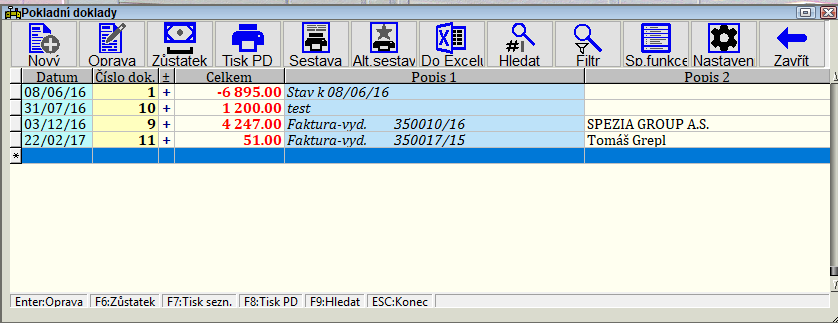
V seznamu pokladních dokladů je možno použít také těchto kláves:
| Klávesa | Popis |
|---|---|
| Enter | vyvolání oprav a prohlížení pokladního dokladu |
| F6 | spočítá zůstatek pokladní knihy k akt.datu |
| Ins | umožní označit některé pokladní doklady v přehledu pokl. dokladů |
| F7 | vytiskne seznam vybraných pokladních dokladů. Při tisknu označených dokladů pomocí kl. Ins jsou označené doklady sčítány v dolní hlavičce seznamu pokladních dokladů (příjmové doklady kladně, výdajové doklady zápornou částkou). |
| F8 | vyvolá tisk aktuálního dokladu |
| F9 | rychlé vyhledání dokladu podle data a čísla dokladu |
| F10 | výběr dokladů a jejich třídění dle vašich požadavků |
| Alt+F7 | vytvoření uživatelské sestavy |
| Ctrl+N | nový pokladní doklad |
| Alt + F6 | speciální menu pro práci s pokladními doklady - menu POKL_SPC |
Odsouhlasování pokladních dokladů
V programu existuje možnost odsouhlasování pokladních dokladů. Neodsouhlasené pokladní doklady mohou být zvýrazňovány.
Odsouhlasování je možné nakonfigurovat pomocí následujících proměnných:
| Technická poznámka | ||
| Proměnná | Hodnota | Popis |
| PDZvyrNeod,0 | 1 | znamená zvýrazňování neodsouhl. pokl. dokl. |
| PDZvyrNeod,1 | 0 | znamená, že pokl. dokl. automaticky vzniklé ze skladové evidence nebudou označeny jako neodsouhlasené |
| PDZvyrNeod,2 | 0 | znamená, že pokl. dokl. automaticky vzniklé při zápisu účtenky ve skl. evidenci nebudou označeny jako neodsouhlasené |
| PDZvyrNeod,3 | 0 | znamená, že pokl. dokl. automaticky vzniklé při zápisu pokl. dokl. z rozvozu nebudou označeny jako neodsouhlasené |
Při ruční změně pokl. dokl. se pokladní doklad označí vždy jako neodsouhlasený.
Oprava pokladního dokladu
Vyvolá okno k editaci pokladního dokladu.
Pomocí kl. F10 můžeme vyvolat dialog pro hromadné zadávání tržeb do více pokladen. Slouží pro sečtení tržeb za několik pokladních míst do jednoho pokladního dokladu.
Pole Typ úhr.určuje typ sledované hotovosti (hotově v Kč, EUR, stravenky, ...). Typ je možné vybírat z číselníku způsobu úhrady.
Při vstupu do uzamčeného pokladního dokladu nelze editovat řádky pokladního dokladu (kl.F6).
V editaci pokladního dokladu v pokladní knize je možné nastavovat přístupová práva k jednotlivým editovaným údajům. Nastavení práv je možné změnit ve Služby/Systémové menu/Struktura souborů ve struktuře POKLDOKL. Je zde také možné definovat texty pro bublinovou nápovědu.
Zůstatek pokladní knihy k akt. datu
Spočte stav pokladní knihy k aktuálnímu datumu.
Při výpočtu zůstatku pokladní knihy (F6 v přehledu pokladních dokladů) se počítá příjem, výdej a zůstatek za každý typ zvlášť. Dále se při výpočtu zůstatku počítá také počáteční stav, příjem, výdej a zůstatek za aktuální den. Přehled zůstatků se vytváří ve formě sestavy, kterou je možné vytisknout (pokud není sekce [Pokladní kniha-zůstatek] v DEF souboru definovaná, tak se vytvoří sestava s použitím automat. formátu)
Tisk
Seznamu vybraných dokladů
Vytiskne sestavu za vybrané doklady (označíme pomocí klávesy Ins) v seznamu dokladů.
Aktuálního dokladu
Vytiskne doklad, na kterém jsme nastaveni v seznamu dokladů
Výběr dokladu
Hledá doklady podle zadaného datumu.
Nový pokladní doklad
| Položka | Popis |
|---|---|
| Účel platby | může být použit buď jako jednoduchá poznámka k dokladu (zapíšeme přímo do dokladu), nebo složitější forma stahující se k účetnictví (vybereme z číselníku pomocí klávesy Ctrl + Enter . |
| Doklad | vybereme ze seznamu, zda se jedná o doklad příjmový nebo výdajový |
| Základ | program sám dopočítá odpovídající DPH a pole Celkem |
| Celkem | pokud nesledujeme DPH vyplňujeme pouze pole Celkem !!! |
| Technická poznámka |
| Uživatelé s přístupovým právem 8 (v nastavení menu) mají možnost přidávat nové doklady, ale nemohou opravovat existující doklady. |
| Příjmové i výdajové pokladní doklady mohou mít společnou číselnou řadu nebo mohou být číslovány zvlášť. Způsob číslování lze ovlivnit v menu Další služby/Nastavení programu/Systémové menu/Správce souborů v souboru SKLADINI.BTR. Tam lze nastavit zda se mají příjmové nebo výdajové doklady číslovat automaticky a jaké je jméno číselné řady (u společného číslování volíme stejné jméno). Jména číselných řad musí být pak zavedeny v seznamu číselných řad v nastavení programu. Program kontroluje, aby byly vystaveny doklady v jeden den se stejným číslem. Toto nastavení umožňuje použít stejnou číselnou řadu v dalším roce. (popř. použít stejnou číselnou řadu od jiného data v budoucnosti) |
| Program umožňuje také automatické zaznamenávání vybraných typů skladových dokladů, které jsou v hotovosti, do pokladní knihy. Je pak nutné v seznamu typů dokladů označit příslušným přepínačem ty typy, které se mají automaticky zapisovat do pokladní knihy a dále je nutné zapnout přepínač v menu Oprava INI hodnot, který celkově zapíná nebo vypíná automatický zápis do pokladní knihy (Přepínač Používat pokladní knihu). I při vypnutém přepínači je však stále možnost pořizovat do pokladní knihy údaje "ručně". |
Samostatná funkce pro vstup nového pokladního dokladu
U těchto nových pokladních dokladů lze pomocí proměnné definovat texty do obou textových řádků pokladního dokladu, lze určit, zda se má jednat o příjmový či výdajový pokladní doklad a lze určit také typ úhrady (hotově/stravenky/cizí měna,..).
Pro nastavení lze použít proměnnou PDAuto,x (x je číslo od 0 do 9 odpovídající položce menu).
Formát hodnoty proměnné: Text1/Text2/P nebo V nebo ?(dotaz)/typ úhrady (prázdný znamená hotově).
Lze použít tyto kódy menu: 7,80 až 7,89 (tomu odpovídají proměnné PDAuto,0 až PDAuto,9).
| Technická poznámka | ||
| Kód menu | Proměnná | Popis |
| 7,80 | PDAuto,0 | PDAuto,0 lze použít i pro nadefinování výchozího textu a nastavení pokladního dokladu zadávaného standardním způsobem přes seznam pokl.dokladů |
| 7,81 | PDAuto,1 | je ve výchozím stavu Výdajový PD s textem "Odvod hotovosti" |
| 7,82 | PDAuto,2 | je ve výchozím stavu příjmový PD |
Pomocí přístupového práva k položce menu lze ovlivnit rozsah editovaných údajů.
| Technická poznámka | ||
| Příst. právo | Popis | |
| 6 | jen celková částka | |
| 7 | popis1+popis2 (jen výběr z číselníku) , celkem | |
| 8 | popis1, popis2, celkem | |
| 9 | všechny údaje | |
Evidence zaplacených dokladů - řádky pokladní knihy
Tímto způsobem můžeme vést evidenci dokladů, které byly zaplaceny v hotovosti přes pokladnu (klávesa F6 v pokladním dokladu):
Klávesa Popis F2, Enter oprava platby F6, Ctrl + F6 výběr dodacích dokladů
F6- všechny
Ctrl + F6- převodem hotověShift + F6 výběr příjmových dokladů (pouze příjmový pokladní doklad). Doklady můžeme omezit datumem od-do popřípadě aktuálně přihlášeným uživatelem - uživatel může zaplatit pouze doklady, které sám vystavil (viz. technická poznámka).
- automaticky - platba v rozvozech
| Poznámka |
| Při práci s pokladní knihou v režimu se sníženými přístupovými právy se místo editace záznamu pokladního dokladu objeví pouze náhled dokladu bez možnosti editace.(Pokud je příslušné menu spouštěno s právem 8.) |
| Technická poznámka - Nastavení hlavičky automaticky vytvářených pokladních dokladů |
| První a druhý řádek pokladního dokladu - účel platby ( tisk dokladu, zpracování plateb v hotovosti) se nastavuje v oprava ini. hodnot pomocí klávesy F11 |
| Pomocí proměnné PDImpZapl,0 můžeme ovlivnit pole v dialogu importu příjmových dokladů (kl. Shift+F6) následujícím způsobem (uvedené hodnoty můžeme sčítat): hodnota 1 - přepínač bude zapnutý hodnota 2 - přepínač nepůjde měnit hodnota 4 - nepůjde měnit období (datumy budou nastaveny na aktuální den) |
Tisk pokladní knihy
Menu:
Služby/Pokladní kniha/Tisk pokladní knihy
Ve většině případů může takto vedená pokladní kniha plně nahradit její papírovou verzi. Nabídka Tisk pokladní knihy umí vytisknout pokladní knihu na tiskárně spolu s počátečním stavem, průběžnými stavy u pohybů a koncovým stavem za libovolné období. Jediná nevýhoda počítačem vedené pokladní knihy oproti papírové verzi je, že nelze sledovat podpisy. Zato lze vystavovat tištěné pokladní doklady (klávesa F8 v seznamu pokladních dokladů) a na těch už podpisy sledovat je možné.
Doklady v pokladní knize jsou tříděny dle datumu a čísla dokladu.
Obrázek:
Tisk pokladní knihy za období
Sekce [Pokladní kniha] z DEF souboru
Tisk je upraven tak, aby se jednotlivé typy úhrady tiskly v samostatném bloku.
Doporučujeme převzít tuto sekci ze vzorového souboru SKLAD-01.DEF.
Převod pokladní knihy
Menu:
Služby/Pokladní kniha/Převod pokladní knihy
Nejdříve zadáme období pro převod pokladní knihy:
Potom vybereme adresář (disk), kam budeme data převádět:
Pokud převod proběhl úspěšně, objeví se následující hlášení:
Převod pokladní knihy do účetnictví si pamatuje poslední období a příště se nabídne o den vyšší datum, možnost nastavit jméno přenosového souboru včetně adresáře (INI sekce "POKL_PRV"; po exportu se zobrazuje jméno přenosového souboru vč. adresáře; u dokladů, které nemají řádky/platby se nekontroluje celková částka.
| Technická poznámka | ||||||||||
| Při převodu pokladní knihy do CSV souboru lze exportovat samostatné řádky s DPH do CSV souboru. | ||||||||||
| Jméno souboru pro export se nastavuje promocí proměnné POKL_PRV,0. Pokud proměnná není definována a v seznamu souborů je definován soubor POKL_PRV.BTR (s cestou nastavenou v databázích), tak je pro export pokladny použita tato cesta. V ostatních případech se pro export nabízí přenosový adresář. | ||||||||||
| V případě, že je pomocí proměnné POKL_PRV,0 nastavena cesta, tak pomocí proměnné POKL_PRV,2 s hodnotou 1 je možné zajistit, aby se program před finálním nahráním dat zeptal, zda data opravdu do cílové složky nahrát | ||||||||||
| Typ období pro export se nastavuje pomocí proměnné POKL_PRV,3 Automaticky = 0; Dnešní den = 1; Minulý měsíc = 2; Celý rok = 3; Včera = 4; Minulý týden = 5 | ||||||||||
Pomocí proměnné POKL_PRV,4 lze ovlivnit způsob přístupu k přenosovému souboru. Můžete použít následující hodnoty:
| ||||||||||
| Při převodu pokladní knihy do účetnicví se údaj středisko nastavuje dle údaje Středisko-převod z INI (pokud je údaj nulový, tak dle běžného čísla skladu) | ||||||||||
| Číselníky kontačních předpisů pro přenos do účetnictví - číselníky 130-133. Pokud používáme tento systém, účtuje se podle prvních deseti znaků kontačního předpisu v číselníku a účel platby v dokladu je rozdělen na dvě pole (viz obrázek pokladního dokladu nahoře) | ||||||||||
| Úprava převodu pokladní knihy za zvolené číslo pokladní knihy (kód menu 51,n nebo 52,n, kde n je číslo pokladní knihy; nebo 7, 47, resp. 7,56 pro převod pokladní knihy určené v nastavení konfigurace). V některých případech se mohlo stát, že převod nebyl dokončen. | ||||||||||
Úprava exportu pokladní knihy do přenosového souboru POKL_PRV.BTR. Pomocí proměnných lze nastavit výraz definující výběrovou podmínku pro výběr pokladních dokladů, které se mají převést
Hlavní tabulkou pro výraz je tabulka SkladPOK; je možné použít i aliasy INI a KFG pro inicializační hodnoty a konfiguraci. Pokud je výsledkem výrazu nenulová číselná hodnota, pak je pokladní doklad zařazen do přenosového souboru. | ||||||||||
Nové kódy menu pro převod pokladní knihy za jedno určené číslo pokladní knihy.
Ve výrazech pro filtrování pokladních dokladů (proměnné POKL_PRV,10 nebo 20 nebo 30) lze využívat proměnné CisloPK, DatumOd a DatumDo pro zjištění informace o čísle převáděné pokladní knihy či období převodu. Ve jméně přenosového souboru (proměnná POKL_PRV,0 nebo jméno určené dle složky k souboru POKL_PRV.BTR) lze využívat zástupné znaky {d}, {ico}, {s}, {pk} pro aktuální datum, IČ dodavatele, číslo skladu nebo číslo převáděné pokladní knihy. | ||||||||||
| Při přenosu pokladní knihy ze skladového programu lze pro jednotlivé typy úhrady (hotově/stravenky/pl.karta,..) nastavit rozdílné účtování pro účet pokladní knihy (např. 211, 213) a také pro účty plateb (311/321). Nastavení se provádí v účetnictví pomocí proměnné TypPltUcet. Při nastavení proměnné je nutné do pole Popis zadat čísla účtů ve formátu: účetpokladna//účet321/účet311, např. 213.100//321.100/311.100.
Pokud se mají použít běžné účty 311 a 321, tak není třeba účty uvádět (popis pak obsahuje např. jen 213.100). Klíč1 musí mít hodnotu 0. V údaji Klíč2 (dlouhé číslo) je pak možné zadat typ dokladu, pro který záznam platí nebo zde může být 0, pokud se má záznam uplatnit pro všechny typy dokladů. V textovém údaji "Hodnota" musí být uvedeno označení typu úhrady, tak jak je uvedeno v číselníku způsobů úhrady ve skladovém programu. Toto nastavení se uplatňuje jen pro úhrady dokladů, nikoli pro pokladní doklady účtované dle jména kontačního předpisu. |
Uzávěrka pokladní knihy
Menu:
Služby/Pokladní kniha/Uzávěrka pokladní knihy
Nejdříve musíme zadat datum, ke kterému chceme provést uzávěrku pokladní knihy:
Program nás upozorní na změnu, která nastane v pokladní knize po provedení uzávěrky:
Pokladní kniha po provedené uzávěrce (pokladní doklady do zadaného data jsou sloučeny do jednoho součtového dokladu):
| Technická poznámka |
| Pomocí proměnné UCCAutUza,0 s hodnotou 0 lze vypnout, aby program při uzávěrce rozlišovat jednotlivé uživatele, kteří vystavili jednotlivé doklady (standardně se pro každého uživatele vytvoří samostatný doklad). |
Funkce jsou dostupné z hlavního menu programu.
| Technická poznámka | ||
| 7,14 | Pokladní kniha | |
| 7,13 | Tisk pokladní knihy | |
| 7,59 | Uzávěrka pokladní knihy | |
| 7,53 | tisk 1. pokladní knihy | |
| 7,54 | 1.pokladní kniha | |
| 54,x | další pokladní knihy, x udává číslo pokladní knihy | |
| 53,x | tisk dalších pokladních knih, x udává číslo pokladní knihy | |
| 7,16 | Převod pokladní knihy (bez ohledu na stav převedení) | ze všech pokladních knih současně |
| 7,46 | Převod pokladní knihy (jen nepřevedené) | ze všech pokladních knih současně |
| 7,47 | Převod pokladní knihy (jen nepřevedené) | jen pokladní kniha uvedená v konfiguraci programu |
| 7,48 | Převod pokladní knihy-jen příjmové PD (bez ohledu na stav převedení) | ze všech pokladních knih současně |
| 7,49 | Převod pokladní knihy-jen výdajové PD (bez ohledu na stav převedení) | ze všech pokladních knih současně |
| 7,56 | Převod pokladní knihy (bez ohledu na stav převedení) | jen pokladní kniha uvedená v konfiguraci programu |
| 7,58 | Převod pokladní knihy do CSV | při exportu hlavičky dokladů v CSV formátu je možnost pomocí klávesy F8 měnit záhlaví polí, pořadí běžných polí je určeno pohledem 8 v systémových strukturách (struktura POKLDOKL) |
| Technická poznámka | |
| 41,1 | záznam změn pokladního dokladu |
| 41,2 | dočasné odemčení dokladu - u dokladu nejsou do prvního zaevidování kontrolována některá omezení (např. Převod do Účta či Datum uzamčení pokladny (časové uzamčení pokladny). Spuštění pokladny s přístupovým právem 8 může doklad otevřít jen uživatel, který ho vytvořil. |
| 41,3 | odsouhlasení pokladního dokladu |
| 41,5 | zapnout příznak Peníze na cestě |
| 41,6 | vypnout příznak Peníze na cestě |
| 41,7 | přepnout příznak Peníze na cestě |
| 41,8 | zapnout příznak Souhrnný doklad pro kontrolní hlášení |
| 41,9 | vypnout příznak Souhrnný doklad pro kontrolní hlášení |
| 41,10 | přepnout příznak Souhrnný doklad pro kontrolní hlášení |